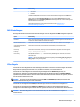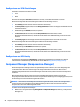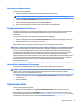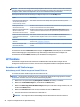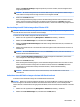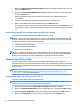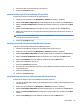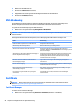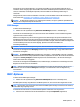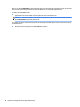HP ThinPro 5.2 Administrator Guide
Entfernen von Komponenten
So entfernen Sie Komponenten:
1. Wählen Sie im Komponenten-Manager die gewünschten Komponenten aus.
TIPP: Um mehrere Komponenten auszuwählen, verwenden Sie Strg oder die Umschalttaste.
2. Wählen Sie Remove Component(s) (Komponenten entfernen) aus.
3. Wenn das Bestätigungsdialogfeld erscheint, wählen Sie OK aus.
4. Nachdem die Komponenten entfernt wurden, testen Sie die neue Konguration.
Rückgängigmachen einer Änderung
Sie können alle Änderungen nacheinander rückgängig machen, wenn die Änderungen noch nicht dauerhaft
angewendet wurden. Nach jeder rückgängig gemachten Änderung ist ein Neustart des Thin Client
erforderlich.
So machen Sie eine Änderung mit dem Komponenten-Manager rückgängig:
1. Wählen Sie im Komponenten-Manager Revert Last Change (Letzte Änderung rückgängig machen) aus.
2. Klicken Sie auf Ja, um den Thin Client neu zu starten.
Wiederholen Sie diesen Vorgang für alle Änderungen, die Sie rückgängig machen möchten.
WICHTIG: Wenn Sie einen Schnappschuss des Images erstellen, während Sie eine neue Konguration testen,
können Sie die Änderungen nicht über den Komponenten-Manager rückgängig machen. Diese Änderungen
können nur durch das Wiederherstellen eines früheren Schnappschusses über das Dienstprogramm für
Schnappschüsse rückgängig gemacht werden. Dies ist jedoch nicht möglich, wenn die Änderungen bereits
dauerhaft angewendet wurden, da diese Funktion alle vorhandenen Schnappschüsse löscht. Wenn
Änderungen bereits dauerhaft angewendet wurden, müssen Sie das Betriebssystem neu installieren, um die
meisten entfernten Komponenten wiederherzustellen. Einige Komponenten (z. B. Citrix, RDP und VMware
Horizon View) können als Add-ons im Internet verfügbar sein und durch eine Neuinstallation
wiederhergestellt werden.
Dauerhaftes Anwenden der Änderungen
So wenden Sie mit dem Komponenten-Manager vorgenommene Änderungen dauerhaft an:
WICHTIG: Nachdem die neue Konguration dauerhaft angewendet wurde, werden alle Schnappschüsse
entfernt und ein neuer Schnappschuss der Werkseinstellungen wird erstellt. Jetzt können entfernte
Komponenten nicht mehr wiederhergestellt werden.
1. Wählen Sie im Komponenten-Manager Apply Component Conguration (Komponentenkonguration
anwenden) aus.
2. Wählen Sie Yes (Ja).
Anpassungscenter
So önen Sie das Anpassungscenter:
▲
Wählen Sie in der Systemsteuerung Setup > Customization Center (Setup > Anpassungscenter).
Die Schaltäche am oberen Rand der Desktop-Seite kann verwendet werden, um zwischen ThinPro- und
Smart Zero-Kongurationen zu wechseln. Siehe Vergleich von ThinPro und Smart Zero auf Seite 2 für weitere
Informationen zu den Unterschieden zwischen den beiden Kongurationen.
Anpassungscenter 21